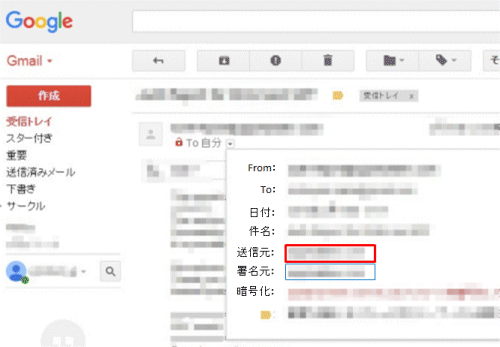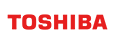DKIMを付加したメールマガジンの電子署名の確認方法
DKIMを付加したメールマガジンを受信するに当って、次の点にご注意ください。
| ・ | メールマガジン配信時に電子署名のDKIMを付加して配信します。メールを受信したサーバー側で電子署名を確認(検証)することにより、メールマガジンが異なった(詐称された)メールドメインから配信されていないことを確認する仕組みです。 |
| ・ | このDKIMの認証を確認するためには、メールマガジンを受信するサーバー側の環境設定が必要です。設定状況については、ご利用のメールサーバー管理会社あるいは部門にお問い合わせください。 |
電子署名の認証結果は、メール本文ではなく、“ヘッダー”と呼ばれる部分に表示されます。
ここでは、Microsoft Outlook 2010とGmailでの確認方法を説明します。
最初に、Microsoft Outlook 2010の確認方法について説明します。
(1) 電子署名付きメールを受信すると、次のように表示されます。
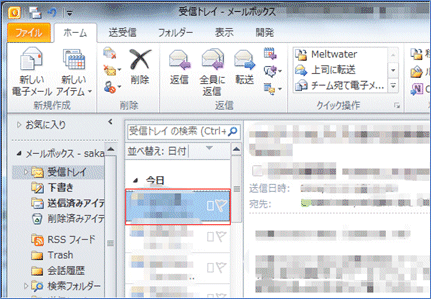
(2) クイックアクセスツールバー「タグ」の右下の四角いボタンをクリックしてください。
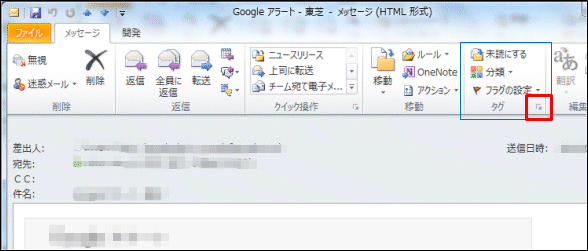
(3) 「インターネット ヘッダー」欄にヘッダー情報が表示されます。
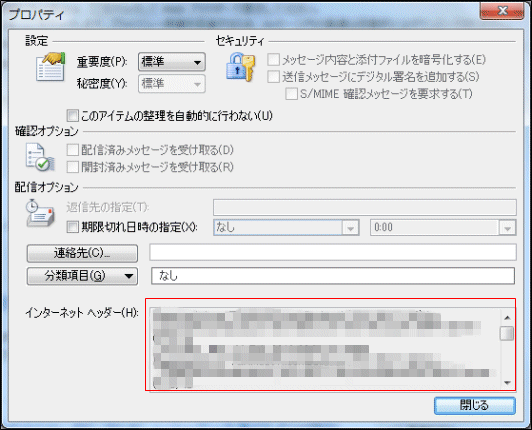
(4) 上記ヘッダー情報内に「dkim=pass」(赤部分)の文字列があれば、DKIMによる認証は確認でき、配信された
メールマガジンは、詐称などされた別ドメインからではないことが確認できます。
(「spf=pass」(青部分)の文字列があれば、SPFによる認証もされています)

次にGmailの確認方法について説明します。
(1) 参照したいメールをダブルクリックしてください。
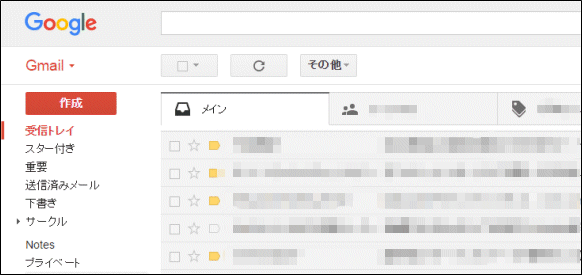
(2) 赤い部分をクリックしてください。
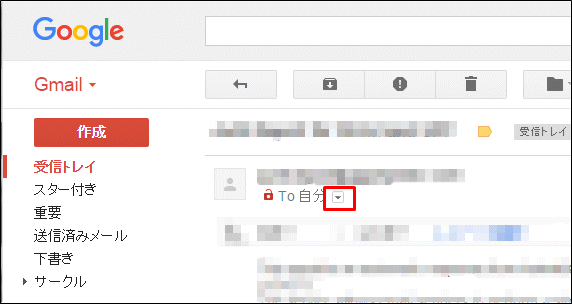
(3) 認証情報が表示されます。
DKIMによる認証がされていれば「署名元」の項目とドメインが表示されます(赤部分))。
「署名元」の項目がない場合は、受信するサーバー側の環境設定がされていない可能性が高いです。設定状況については、
ご利用のメールサーバー管理会社あるいは部門にお問い合わせください。
(SPFによる認証がされている場合は、[送信元]の項目とドメイン名が表示されます 青部分)